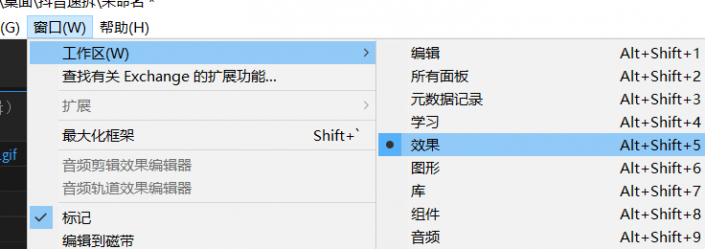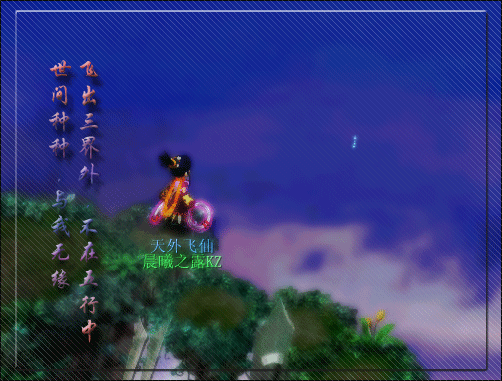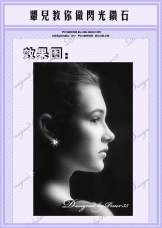微动效果,如何制作动态图及动静态结合图(3)
动静图片的制作
比如下面的动静图片

其实动静结合的gif图也叫cinemagraph,比如下面这个,制作方法也很简单,需要用到Ps+pr

首先做静态字幕图片,参照教程最方面的静态制作方法,给要再图片中加入动态图的地方留出位置,然后导出png,或者jpg格式都可以,然后导入PR,新建项目后,ctrl+i,导入刚刚ps的静态图,拖入时间轴。
然后再导入你想放入的动态视频或者gif图,放在静态图上面一层的时间轴

然后选中动态视频时间轴,找到最左边的效果控件,选择位置,然后拉动数字,左右上下调整,调整到合适的位置就可以输出了。
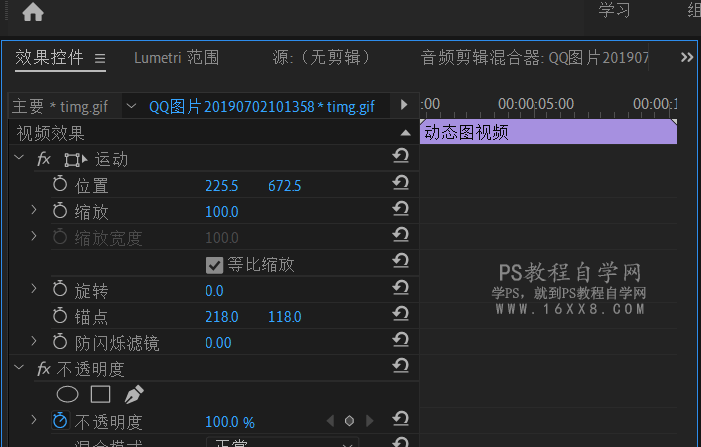
找不到的可以在窗口-----工作区---效果点击就出来了。
PR输出的快捷键是ctrl+M,输出格式选择h264,输出名字一定要用鼠标点,然后会让你选择存储位置,选择导出的位置就即可,一定要点输出名字,不点的话默认输出是在C盘的某个位置,不然你导出后你根本找不到存的地方在哪里
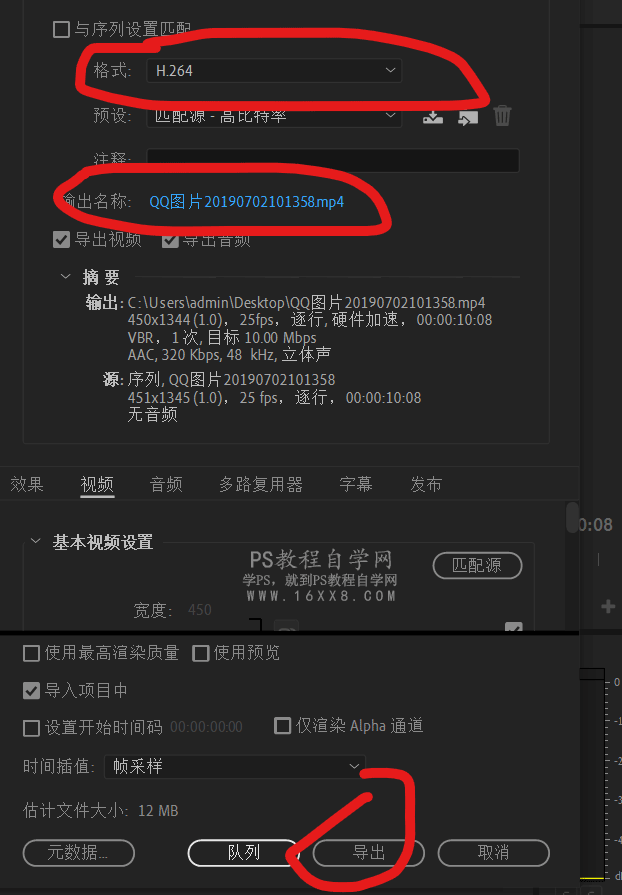
此次导出后会发现是一个视频,不用着急,我们打开ps,把视频拖入,性能配置比较低的电脑此时可能会比较卡,等一会就好了,打开时间轴播放查看,然后快捷键ctrl+shift+alt+s,此时性能不好的电脑可能又会卡了,如果内存小的甚至会出现内存不足,我们导出为gif图片即可,你就会发现动静图片就已经做好了。
这样的方法我们也可以举一反三,比如很多广告图片或者上面我放的创意动静gif图也制作方法也是触类旁通的,大家一定要灵活使用,想法创意和工具一样重要,切不可每天等着看教程而不去自己钻研。
感谢观看,可以关注我的公众号:江汉朝中,以及微博:@吃瘦不吃肉